
Достаточно часто новички, которые только начали осваивать текстовые редакторы, сталкиваются с вопросом — как убрать пробелы в Ворд. В процессе написания автор не часто смотрит на экран, больше на клавиатуру, не упустить мысль, правильно построить предложение — вот главная цель копирайтера, редактировать и форматировать будем после. И если грамматические и пунктуационные ошибки редактор подчеркивает зеленой и красной линией, то лишние пропуски нет. Как убрать пробел между словами в Ворде в зависимости от ситуации.
Если текст выравнивается по ширине
Визуально пробелы кажутся большими, если текст выравнивается по ширине. Это не ошибка, это особенность стиля. Сравните.
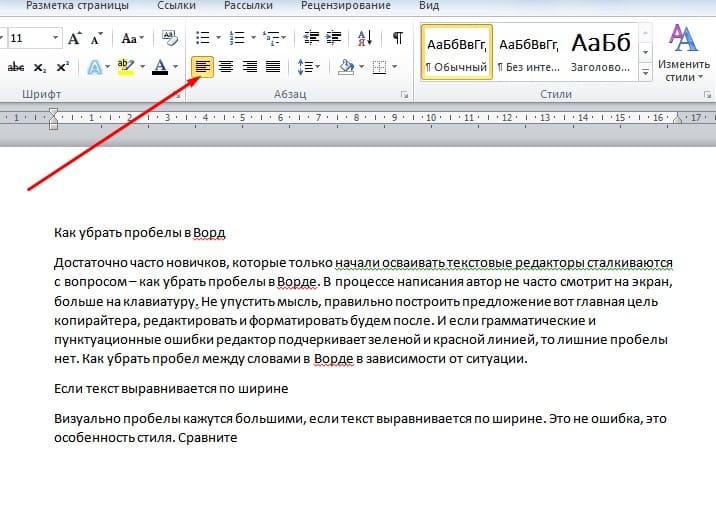
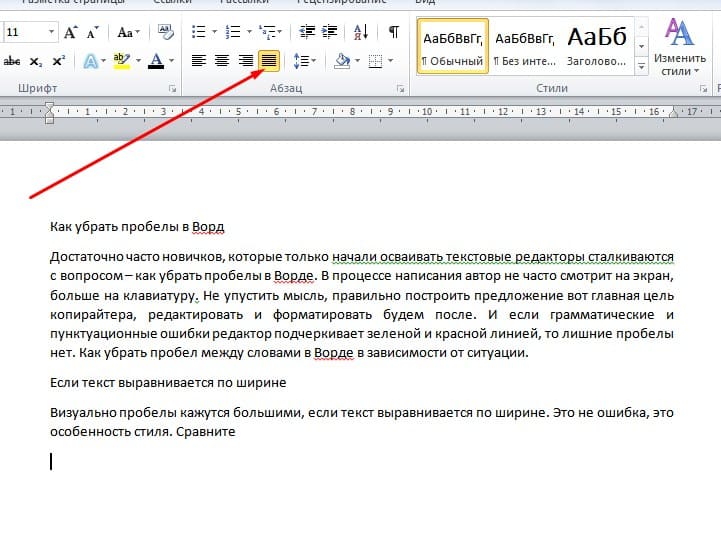
После того как робот проверит текст, он не найдет лишних пропусков. Напомним, за каждый пробел отвечает определенный символ, его не видно в тексте, но его читают роботы и лишние знаки они считают за ошибки. Например, я всегда выравниваю текст по левому краю, мне так удобнее и привычней. Как сделать.
- Выделить часть текста.
- Во вкладке «Абзац» нажать на выравнивание по левому краю.
коллекционный виски, b. Что нужно чтобы купить квартиру в турции на сайте http://www.akdeniz.ru. Самое дорогое шампанское цена в Москве.
Если допущены автоматические пробелы
Если Вы проверяете текст на уникальность на бирже «Текст ру», обратите внимание на среднее окошко «Орфография». 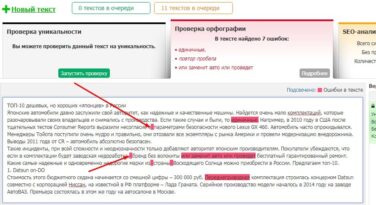 В этой вкладке розовым маркером отмечаются не только грамматические ошибки, но и лишние пробелы, которые можно убрать онлайн прямо во вкладке проверки. Но лучше убирать пробелы в документе Ворд.
В этой вкладке розовым маркером отмечаются не только грамматические ошибки, но и лишние пробелы, которые можно убрать онлайн прямо во вкладке проверки. Но лучше убирать пробелы в документе Ворд.
Увидеть их очень легко. Достаточно на ленте вкладки Главная найти и нажать на кнопку, которая отображает непечатаемые символы. Находится она в группе Абзац. Точки между слов — это пробелы. Текст не нужно выделять, просто нажмите на опцию и Вы увидите все лишние пробелы.
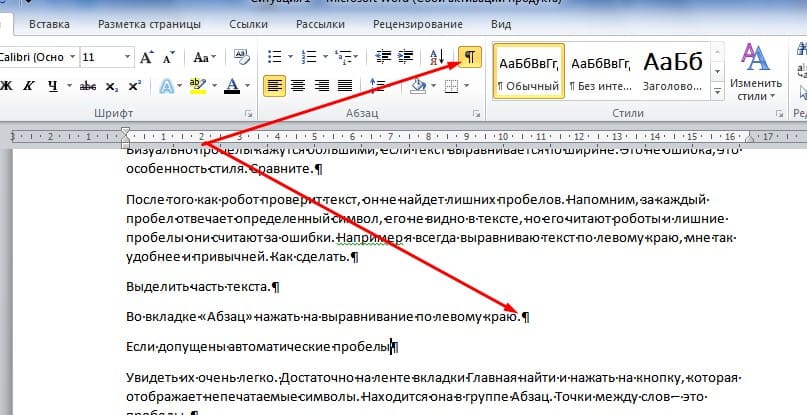
Убрать все пробелы одновременно можно через вкладку редактирования «Заменить». Для Ворд 2010 инструкция по шагам.
- Нажать на «Заменить». Перед Вами откроется вот такое окошко.

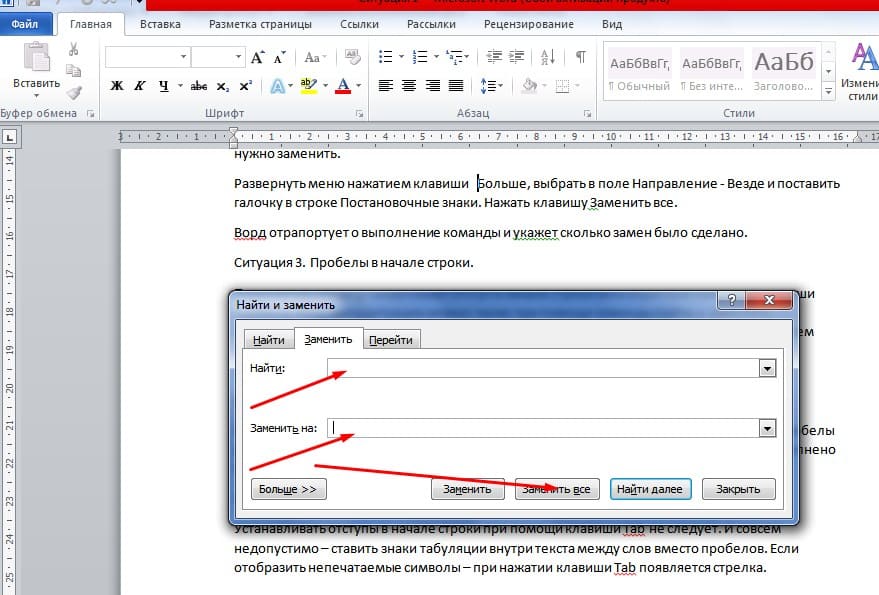
- В графе «Найти» два раза нажимаете на пробел. Важно! Вы ничего не увидите в поле. Пробелы невидимы.
- В графе «Заменить» один раз нажимаете на пробел, курсор передвигается на один символ, который тоже не виден.
- Нажимаете на опцию «Больше» выбираете путь «Везде».
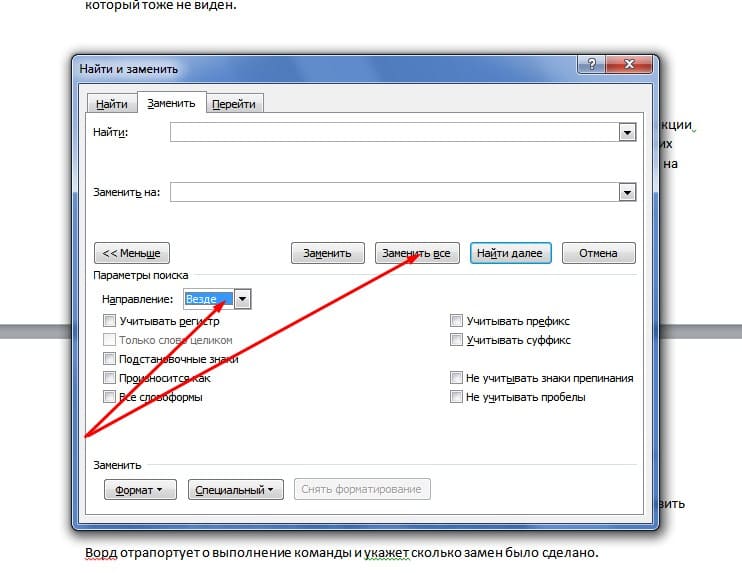
- Нажимаете на «Заменить все».
Программа заменит все двойные отступы на одинарные.
Как убрать лишние пробелы в начале абзаца
Сравните между собой два текста. В первом абзац сделан с помощью программы Ворд, т. е. правильно. Во втором случае абзац делали вручную. Автор просто несколько раз нажимал на клавишу и пытался сделать красивое оформление. Я выделил пробелы через кнопку.
Исправить ситуацию можно также при помощи команды «Заменить». Необходимо использовать первые шаги до тех пор, пока в графе не будет следующей надписи: «элементов не найдено».
Использование клавиши Tab
Устанавливать отступы в начале строки при помощи клавиши Tab не следует. И совсем недопустимо — ставить знаки табуляции внутри текста между словами. Если отобразить непечатаемые символы — при нажатии клавиши Tab появляется стрелка.
Убрать табуляцию можно также при помощи функции «Заменить». Знак табуляции находится на вкладке Специальный. Если вставить знак табуляции в поле Найти, а в поле Заменить поставить пробел, то Ворд исправит некорректное использование табуляции внутри текста.
Это были главные правила, как быстро отредактировать и проверить свой текст. Всем удачи и до новых встреч. И напоследок короткое видео по теме.
 Блог Сергея Кузнецова
Блог Сергея Кузнецова 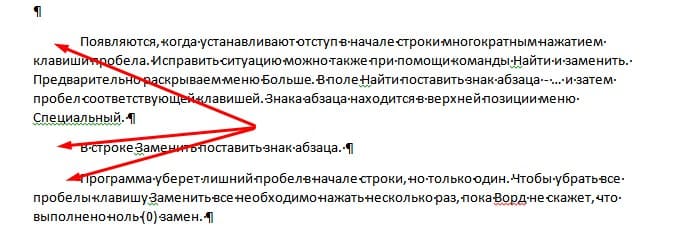
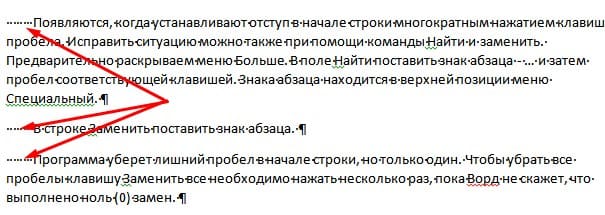
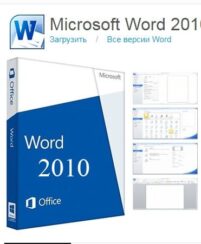



Автозамена — вообще сильная штука в ворд. Двойные переводы строки убираются заменой спецсимвола ^p^p на ^p. Табуляция имеет спецсимвол ^t. Вообще, все невидимые символы представлены спецсимволами — их можно найти при нажатии на кнопку в левом нижнем углу «Больше…» (это в диалоге поиска и замены).
Вообще, этим автоматизация в Ворде не исчерпывается — есть еще макросы, это очень сильное средство для проведения рутинных операций. Они записываются вообще элементарно, никакого знания программирования не нужно. Достаточно просто посмотреть видео на Ютубе или прочесть пару абзацев про то, как это работает.
В общем Ворд — очень сильная штука в умелых руках!
Я таким образом дефисы на тире заменял, о пробелах не догадался. А был реальный косяк, когда проверка происходила в Адвего, где лишние пробелы не показываются. После этого заказчица придралась к единственному лишнему пробелу. Потом я понял, что в Текстру они отлично высвечиваются. В Ворде мне нравится пользоваться горячими клавишами, это очень удобно.